win10一直卡在登陆界面进不去 win10系统登陆页面卡住不动怎么办
更新时间:2023-09-22 14:59:41作者:yang
win10一直卡在登陆界面进不去,近期有不少用户反映,使用Win10系统时遭遇了一个令人头疼的问题,就是无法正常登陆系统,这个问题表现为系统在登陆界面卡住不动,无法进入桌面。对于那些习惯了Win10系统的用户来说,这无疑是一种困扰。当我们遇到Win10系统登陆页面卡住不动的情况时,应该如何解决呢?下面我们将为大家提供一些解决方案,希望能帮助到遇到这个问题的用户。
具体步骤:
1.重启电脑 同时按住键盘上的 Shift 键,然后依次在出来的界面中选择‘查看高级修复选项’----‘疑难解答’----‘高级选项’----‘启动设置’---- 点击右下角的‘重启’选项,在电脑重启后出来的界面中按键F4 即可进入安全模式。
2.在安全模式中进行网络重置操作:同时 按键键盘上的 WIN+R,在出来的对话框中输入 cmd 回车,然后输入 netsh winsock reset 回车,完成以上操作后重启电脑。
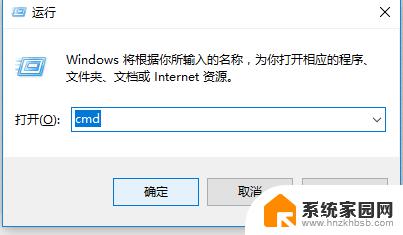
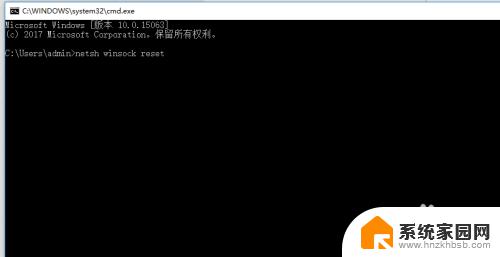
以上就是win10一直卡在登陆界面进不去的解决方法,希望对遇到这种情况的用户有所帮助。
win10一直卡在登陆界面进不去 win10系统登陆页面卡住不动怎么办相关教程
- wind电脑版登录不上 win10系统登陆页面卡住不动怎么办
- win10一直卡在请稍后进不去系统 win10系统登陆页面一直加载不出来怎么解决
- win10开机卡在登录界面进不去 电脑卡在启动界面无法进入系统Win10 2004怎么办
- win10开机登录不进去 win10系统登陆页面一直加载不出来的解决方案
- win10卡登陆界面 win10开机登录界面卡死
- win10停在登陆界面关不了机了 Win10电脑无法正常关机怎么办
- win10开机以后卡在登录页面 win10开机欢迎界面卡死怎么办
- win10卡在进入系统界面 Win10开机界面卡死怎么办
- win10 登陆帐户如何消除密码 win10系统去掉登录密码步骤
- 电脑卡win10在欢迎界面 win10开机欢迎界面无法进入桌面怎么办
- 电脑网络连上但是不能上网 Win10连接网络显示无法连接但能上网的解决方法
- win10无线网密码怎么看 Win10系统如何查看已连接WiFi密码
- win10开始屏幕图标点击没反应 电脑桌面图标点击无反应
- 蓝牙耳机如何配对电脑 win10笔记本电脑蓝牙耳机配对方法
- win10如何打开windows update 怎样设置win10自动更新功能
- 需要系统管理员权限才能删除 Win10删除文件需要管理员权限怎么办
win10系统教程推荐
- 1 win10和win7怎样共享文件夹 Win10局域网共享问题彻底解决方法
- 2 win10设置桌面图标显示 win10桌面图标显示不全
- 3 电脑怎么看fps值 Win10怎么打开游戏fps显示
- 4 笔记本电脑声音驱动 Win10声卡驱动丢失怎么办
- 5 windows查看激活时间 win10系统激活时间怎么看
- 6 点键盘出现各种窗口 如何解决Win10按键盘弹出意外窗口问题
- 7 电脑屏保在哪里调整 Win10屏保设置教程
- 8 电脑连接外部显示器设置 win10笔记本连接外置显示器方法
- 9 win10右键开始菜单没反应 win10开始按钮右键点击没有反应怎么修复
- 10 win10添加中文简体美式键盘 Win10中文输入法添加美式键盘步骤